lunes, 15 de febrero de 2010
p.4 Eliminacion de barras y menus.
2.Das clik en menu de herramientas:
en personalizar y das click en opciones.
3.Seleccionas barra de herramientas.
4.Das click derecho en eliminar y eliminas los menus que quieras eliminar.
p.3 Menu de comandos.
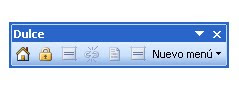
p.2 Barra personlisada.

1. Entrar al word.
2.Click en menu de herramientas :
Personalisar
Opciones
3.Elejir barra de herramientas.
4.Escoger una barra de herramientas seleccionar la opcion nueva.
5.Poner nombre a la barra de herramientas aceptar.
6.Arrastrar la barra y no centrarla.
7.Selecciona la opcion de comandos en personalizar.
8.Eligir 5 comandos.
9.Arrastrar los comandos a la barra elaborada.
jueves, 17 de diciembre de 2009
p:25 RED LOCAL
1¿Que es una Red Informatica?
-Es un conjunto de equipos (computadoras y/o dispositivos) conectados por medio de cables, señales, ondas o cualquier otro método de transporte de datos, que comparten informacion (archivos), recursos (CD-ROM, impresoras, etc.), servicios (acceso a internet, e-mail, chat, juegos), etc.
2.-¿Que es un protocolo de Red?
-Es un conjunto de reglas usadas por computadoras para comunicarse unas con otras a través de una red. A su más bajo nivel, un protocolo define el comportamiento de una conexión de hardware
.-Estandares de Red para:
a) Ethernet:
Es un estándar de redes de computadoras de área local con acceso al medio por contienda CSMA/CD. El nombre viene del concepto físico de ether. Ethernet define las características de cableado y señalización de nivel físico y los formatos de tramas de datos del nivel de enlace de datos del modelo OSI.
b) Token Ring:
Es una arquitectura de red desarrollada por IBM en los años 1970 con topología lógica en anillo y técnica de acceso de paso de testigo. Token Ring se recoge en el estándar IEEE 802.5. En desuso por la popularización de Ethernet; Actualmente no es empleada en diseños de redes.
c)Wi-Fi:
Es un sistema de envío de datos sobre redes computacionales que utiliza ondas de radio en lugar de cables.
d)Bluetooth:
Posibilita la transmisión de voz y datos entre diferentes dispositivos mediante un enlace por radiofrecuencia en la banda ISM de los 2,4 GHz.
-Para que se utilizan:}
~Puente de Red:
-Para operar en la capa de 2 (nivel de enlace de datos) del modelo OSI,este interconecta dos segmentos de red (o divide una red en segmentos) haciendo el pasaje de datos de una red hacia otra, con base en la dirección física de destino de cada paquete.
~Router:
-Permite que los mensajes a través de la red se envíen de un punto (emisor) a otro (destinatario), de manera tal que entre el alto volumen de tráfico que hay en Internet, nos va a asegurar que el mensaje llegue a su destinatario y no a otro lado.
~Switch:
- Se utilizan cuando se desea conectar múltiples redes, fusionándolas en una sola. Al igual que los puentes, dado que funcionan como un filtro en la red, mejoran el rendimiento y la seguridad de las LANs (Local Area Network- Red de Área Local).
~Hub:
- Permite conectar entre sí otros equipos y retransmite los paquetes que recibe desde cualquiera de ellos a todos los demás. Los hubs han dejado de ser utilizados, debido al gran nivel de colisiones y tráfico de red que propician
.3.- Requerimientos para conectarse a Internet:-Computadora= Hardware, Teclado, Mouse,CPU, ROM , RAM, (Monitores, Impresoras, Software.-Software= Navegadores: Internet Explorer, Mozilla Firefox.
Proveedores de servicio: Un proveedor de servicios de Internet. es una empresa dedicada a conectar a Internet a los usuarios, o las distintas redes que tengan, y a dar el mantenimiento necesario para que el acceso funcione correctamente. También ofrece servicios relacionados, como alojamiento web o registro de dominios, entre otros. Ejemplos: ADSL y Cable; Cablecom, Cablemax. Cablevision. A traves del celular; Movistar , Telcel, Iusacell, Alestra y Axtel.
-Medio de transmision de informacion:
El medio de transmisión consiste en el elemento q conecta físicamente las estaciones de trabajo al servidor y los recursos de la red. Entre los diferentes medios utilizados en las LANs se puede mencionar: el cable de par trenzado, el cable coaxial, la fibra óptica y el espectro electromagnético (en transmisiones inalámbricas).
4.- Clasificacion.
a)Alcance o extension:
-PAN:
Es una red de ordenadores usada para la comunicación entre los dispositivos de la computadora (teléfonos incluyendo las ayudantes digitales personales) cerca de una persona. Los dispositivos pueden o no pueden pertenecer a la persona en cuestión. El alcance de una PAN es típicamente algunos metros.
-LAN:
Es una red que se limita a un área especial relativamente pequeña tal como un cuarto,un solo edificio, una nave, o un avión. Las redes de área local a veces se llaman una sola red de la localización.
-MAN:
Es una red que conecta las redes de un área dos o más locales juntos pero no extiende más allá de los límites de la ciudad inmediata, o del área metropolitana.
WAN:
Es una red de comunicaciones de datos que cubre un área geográfica relativamente amplia y que utiliza a menudo las instalaciones de transmisión proporcionadas por los portadores comunes, tales como compañías del teléfono.
b) Tipo de conexion:1.
- Guiados:
Se conoce como medios guiados a aquellos que utilizan unos componentes físicos y sólidos para la transmisión de datos. También conocidos como medios de transmisión por cable.
-Par trenzado:
Consiste en hilos de cobre aislados por una cubierta plástica y torzonada entre sí. Debido a que puede haber acoples entre pares, estos se trenza con pasos diferentes. La utilización del trenzado tiende a disminuir la interferencia electromagnética.
-Fibra optica:
Es el medio de transmisión mas novedoso dentro de los guiados y su uso se esta masificando en todo el mundo reemplazando el par trenzado y el cable coaxial en casi todo los campos. En estos días lo podemos encontrar en la televisión por cable y la telefonía.
-Coaxial:
Consiste en un cable conductor interno (cilíndrico) separado de otro cable conductor externo por anillos aislantes o por un aislante macizo. Todo esto se recubre por otra capa aislante que es la funda del cable.
2.- No Guiados:
Los medios no guiados o sin cable han tenido gran acogida al ser un buen medio de cubrir grandes distancias y hacia cualquier dirección, su mayor logro se dio desde la conquista espacial a través de los satélites y su tecnología no para de cambiar. Modem, Labam, Banda Ancha.
-Infrarrojo: Emisión de energia en forma de ondas electromagnéticas en la zona del espectro situada inmediatamente después de la zona roja de la radiación visible. La longitud de onda de los rayos infrarrojos es menor que las ondas de radio y mayor que la luz visible, oscila entre aproximadamente 10-6 y 10-3 metros. la radiacción infrarroja pude detectarce como calor, para lo que se emplean instrumentos como el bolómetro. Los rayos infrarrojos se utilizan para obtener imágenes de objetos lejanos ocultos por la bruma atmosférica.
-Microondas:Este servicio utiliza una antena que se coloca en la terraza del edificio o la casa del cliente y un módem especial que interconecta la antena con la computadora. La comunicación entre el módem especial y la computadora se realiza a través de una tarjeta de red, la cual deberá estar integrada a la computadora. La comunicación se realiza a través de ondas electromagéticas de alta frecuencia (microondas), que operan en las bandas de 3,5 y 28 GHz, y viajan a través de espacio libre.
-Satelite: Se hacen enlaces entre dos o mas estaciones terrestres que se denominan estaciones base. El satelite recibe la señal (denominada señal ascendente), en una banda de frecuencia, la amplifica y la retransmite en otra banda (señal descendente). Cada satelite opera en una bandas concretas.-Bluetooth: Posibilita la transmisión de voz y datos entre diferentes dispositivos mediante un enlace por radiofrecuencia en la banda ISM de los 2,4 GHz.c)Topologia=1.-Bus: Esta topología permite que todas las estaciones reciban la información que se transmite, una estación trasmite y todas las restantes escuchan.
2.-Estrella:
EstaLa red se une en un único punto, normalmente con control centralizado, como un concentrador de cableado.
3.-Arbol:
Es una variante de la de estrella. Como en la estrella, los nodos del árbol están conectados a un concentrador central que controla el tráfico de la red.
4.-Mixta:
En este tipo de topologías no existe un patrón obvio de enlaces y nodos. El cableado no sigue un modelo determinado; de los nodos salen cantidades variables de cables. Las redes que se encuentran en las primeras etapas de construcción, o se encuentran mal planificadas, a menudo se conectan de esta manera.
5.-Anillo:
Es una de las tres principales topologías. Las estaciones están unidas una con otra formando un círculo por medio de un cable común. Las señales circulan en un solo sentido alrededor del círculo, regenerándose en cada nodo.
d)Direccionalidad de datos.
1.-Simplex:
Este modo de transmisión permite que la información discurra en un solo sentido y de forma permanente, con esta fórmula es difícil la corrección de errores causados por deficiencias de linea (TV).
2.-Half duplex:
En este modo la transmisión fluye cada vez, solo una de las dos estaciones del enlace punto a punto puede transmitir. Este método también se denomina en dos sentidos alternos (walkitoki).
3.-Full duplex:
Es el método de comunicación mas aconsejable puesto que en todo momento la comunicación puede ser en dos sentidos posibles, es decir, que las dos estaciones simultanamente pueden enviar y recibir datos y así pueden corregir los errores de manera instantanea y permanente (telefono).
e)Ancho de banda:
Es la longitud, medida en Hz, del rango de frecuencias en el que se concentra la mayor parte de la potencia de la señal. Puede ser calculado a partir de una señal temporal mediante el análisis de Fourier. También son llamadas frecuencias efectivas las pertenecientes a este rango.
-Como compartir impresoras a una Red:
a)Instalacion de una impresora compartida en una Red Local.Antes de poder usar una impresora de otro ordenador, debemos:
1) Asegurarnos que esté compartida.
2) Instalar dicha impresora en nuestro ordenador.Para instalarla, hacemos doble clic desde el entorno de red, buscamos el ordenador donde está conectada, y hacemos doble clic sobre el icono de la impresora, que llevará un cable para indicarnos que es una impresora de red:Aparece un aviso indicando que debemos instalar la imrpesora antes de usarla: despues de pulsar el botón Sí, aparece un asistente, que inicia un proceso que copiará los archivos necesarios desde el ordenador que tiene la impresora, y configurará nuestro ordenador para poder utilizar la impresora como si estuviera conectada a nuestro equipo.Ya que se termino el proceso; ver en el
menú Inicio-Configuración-Impresoras podemos ver la nueva impresora disponible.
b)Compartir una impresora en una red Local.
-Antes de compartir una impresora, debemos instalarla y comprobarla de la forma habitual en nuestro ordenador (si no lo estaba).
-En el menú Inicio-Configuración-Impresoras podemos ver las impresoras disponibles en nuestro ordenador, tanto las conectadas directamente a nuestro equipo, como las de otros ordenadores que hayamos instalado según el método descrito en el apartado anterior.
-Si deseamos compartir la HP basta con pulsar botón derecho y elegir Compartir:Activaremos Compartido Como y podremos indicar un nombre.
-Despues de pulsar Aceptar, el icono de la impresora mostrará la mano indicando que es un recurso compartido:A partir de este momento, los demás ordenadores de la red podrán verla como una impresora de red.
-Como se configura una Red Local.a)Instalacion de la tarjeta de Red.En primer lugar verifico la existencia de una tarjeta de red en cada equipo, en el caso de que no la tuviera se le deberá instalar una en forma manual de la siguiente manera: como primera mediada apagar el equipo y desconectarlo de la alimentación eléctrica, luego desmonto las carcazas laterales para colocar convenientemente la tarjeta de red en el slot correspondiente, una vez colcada la misma en la placa madre, la aseguro al chasis de la maquina por medio de un tornillo de sujeción, para concluir, después de haber cerrado convenientemente la CPU procedo a instalar los drivers del dispositivo en cuestión.
b)Comprobacion de protocolos de red.
Para esto existe un Analisis de protocolos; que es una herramienta que sirve para desarrollar y depurar protocolos y aplicaciones de Red; que permite al ordenador capturar diversas tramas de red para analizarlas, ya sea en tiempo real o despues de haberlas capturado.c)Indicar grupos de trabajo y direccion IP.Direcciones IP Permite identificar de forma unívoca cada uno de los hosts* conectados a Internet Hay dos tipos de direcciones IP · Direcciones IP Públicas · Direcciones IP Privadas *Hosts: Un equipo conectado a Internet.**Compartir carpetas y archivos en una Red Local.a)Acceder a carpetas: Para ver los demás ordenadores de una red local, haremos doble clic sobre el icono Entorno de Red que aparece en el escritorio. Aparecerá una lista de ordenadores de la red local que están en nuestro mismo "grupo de trabajo". Si queremos ver otro grupo de trabajo de la misma red local, debemos entrar primero en "Toda la Red", y después elegir el grupo deseado.Hacemos doble clic al que deseamos acceder, y aparecerá la lista de recursos compartidos de dicho ordenador (carpetas e impresoras). Podemos acceder al contenido de cualquiera de esas carpetas haciendo doble clic sobre ella, como si formaran parte de nuestro propio disco duro. (Sólo se podra tener acceso si las carpetas compartidas no están protegidas por contraseña)Asimismo, podremos copiar archivos desde dichas carpetas a nuestro ordenador, o viceversa (si disponemos de "acceso total").
b)Bloqueo de archivos:
En vez de copiar un archivo de otro usuario, podremos abrirlo directamente un haciendo doble clic sobre su icono.En este caso, si dicho archivo está siendo usado por cualquier otra persona en el mismo momento, puede aparecer un mensaje avisándonos que sólo podemos usarlo en modo de sólo lectura (o guardarlo con otro nombre); es decir, lo que abriremos será una copia del original.Por ejemplo, con archivos de Word 2000 aparecería el mensaje:Esto se debe a que si dos (o más) usuarios pudieran utilizar a la vez el mismo archivo, al guardar podrían borrar los cambios realizados por el otro; al "bloquear" dicho archivo, sólo el primer usuario que lo ha abierto podrá guardar los cambios.Si elegimos la opción "Notificar" que aparece en la ventana anterior, en cuanto el primer usuario cierra el archivo, aparece el siguiente aviso:No es necesario bloquear un archivo cuando se abren con un programa que no puede modificarlo; por ejemplo, una página web abierta con un navegador; por tanto, en este caso, no aparecerá el mensaje antes citado.
c)Compartir carpetas:
Podemos compartir cualquier carpeta o incluso una unidad de disco completa de nuestro ordenador, simplemente, usando el botón derecho del ratón sobre dicho elemento, y eligiendo "Compartir":Entonces podemos darle un nombre a la carpeta compartida, y elegir el tipo de acceso que le damos:Sólo lectura: los demás usuarios de la red podrán leer el contenido de la carpeta, e incluso copiarlo a su ordenador, pero no borrarlo ni modificarlo, ni crear nuevos archivos o carpetas dentro.Completo: los demás usuarios de la red podrán leer el contenido de la carpeta, copiarlo a su ordenador, borrarlo, modificarlo, y crear nuevos archivos o carpetas dentro. *Depende de la contraseña: se puede indicar una o dos contraseñas que impedirán el acceso a cada uno de los modos anteriores a aquellos usuarios que no la conozcan.* Es decir, el acceso completo permite usar la carpeta ajena como si estuviera en tu propio ordenador.Las carpetas o recursos compartidos se muestran con una mano por debajo, para dar a entender que las ofrecen a los otros usuarios.Si se desea dejar de compartir una carpeta o recurso, basta con volver a seleccionarla con el botón derecho y elegir "No Compartir".Podemos compartir no sólo carpetas, sino el disco duro entero, o la unidad de CD-ROM, e incluso una impresora.d)Como saber que carpetas tengo compartidas: Algunos programas de Windows tienen un programa llamado "Monitor de Red" que muestra la lista de carpetas compartidas, su ubicación y el tipo de acceso, con el objeto de que podamos gestionrlas cómodamente:Este programa aparecerá en el menú: "Inicio-Programas-Accesorios-Herramientas del Sistema", pero sólo si al instalar Windows se eligió la instalación completa o personalizada.En caso contrario, podemos instalarlo mediante el Panel de Control, eligiendo "Agregar o Quitar Programas" y buscándolo en la ficha "Instalación de Windows", apartado "Herramientas del Sistema".El programa ocupa sólo 0.2 Mb, y además permite ver qué usuarios están conectados en este momento a tu ordenador, y qué archivos están utilizando.
p:24 El CD y el DVD.
Otras diferencias son:
* En los -R, la grabación necesita un proceso de inicialización (formatearlo completamente al principio) y otro de finalización (debe ser cerrado).
* En los +R, no es necesario ni iniciarlos ni finalizarlos. Formatea al mismo tiempo que graba.
* Los -R graban a una velocidad lineal constante (CLV).
* Los +R graban a una velocidad variable.Cuando se graba en DVD-R las velocidades son enteras (1X, 2X, 4X, etc.), en cambio en los +R las velocidades son fracionarias (2.4X, etc.).
p:23 Configuracion del equipo de computo.
*Pueden presentarse algunas opciones como;

